Activer et enregistrer Tableau Server
Avant de pouvoir utiliser Tableau Server, vous devez l’activer et l’enregistrer.
Tableau Server nécessite au moins une clé de produit qui permet d’activer le serveur et qui indique le nombre de niveaux de licence que vous pouvez attribuer aux utilisateurs. Vous pouvez obtenir vos clés produit sur le Portail client Tableau.
Si vous avez besoin d’activer Tableau Server sur un ordinateur qui est hors ligne, consultez Activer Tableau Server hors ligne. Si vous avez besoin d’activer d’autres clés produits pour ajouter de la capacité à une installation Tableau Server existante, consultez Ajouter de la capacité à Tableau Server.
Conditions préalables
Avant de poursuivre avec les procédures décrites dans cette rubrique, vérifiez que les conditions préalables suivantes sont remplies comme décrit dans Installer et configurer Tableau Server
TSM utilise le port 8850. Si vous utilisez un pare-feu local, ouvrez le port 8850.
Configurer les opérations de clé produit avec un proxy de transfert
Si l’ordinateur sur lequel vous installez Tableau Server a été configuré pour se connecter à Internet par un proxy de transfert, suivez la procédure décrite dans la rubrique Configurer les opérations de clé produit avec un proxy de transfert avant de continuer.
Se connecter à l’interface utilisateur Web Tableau Services Manager.
Le compte que vous utilisez doit avoir des privilèges d’administration sur l’ordinateur où TSM est installé.
Dans la page Activer, entrez ou collez votre clé produit, puis cliquez sur Activer la clé produit.
Remarque : Dans les versions antérieures à 2023.3.0, une option permettant d’activer une licence d’essai s’affiche. Cette option a été retirée (supprimée) à partir de la version 2023.3.0. Pour en savoir plus sur les options d’essai de Tableau Server, communiquez avec votre représentant de compte.
Une fois que votre clé produit est activée, elle apparaît sous Clés produit activées.
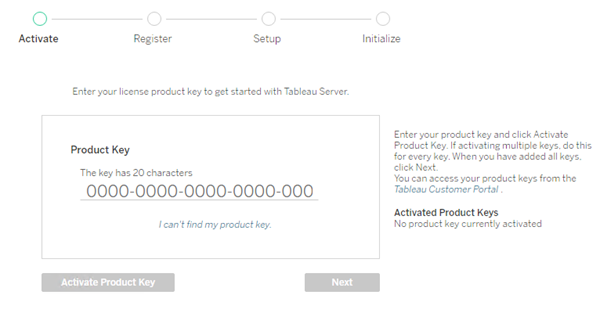
Pour activer une autre clé produit, tapez sur la clé que vous venez d’entrer pour ajouter la nouvelle clé de produit, puis cliquez sur Activer la clé produit. Une fois que votre clé produit est activée, elle apparaît sous Clés produit activées. Continuez à ajouter des clés de produit de cette manière jusqu’à ce que vous ayez terminé.
Lorsque vous avez fini d’activer les clés produit, cliquez sur Suivant.
Remarque : Si les clés produit que vous avez activées n’ont pas la capacité nécessaire, par exemple un nombre insuffisant de cœurs ou une clé produit avec un rôle Viewer uniquement, Tableau Services Manager affiche la boîte de dialogue Nombre insuffisant de licences appliquées. Cliquez sur Activer une autre clé produit pour ajouter une autre clé produit et augmenter la capacité de votre installation Tableau Server.
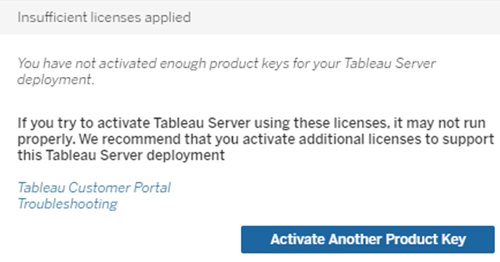
Dans la page S’enregistrer, entrez votre information dans les champs et cliquez sur S’enregistrer.
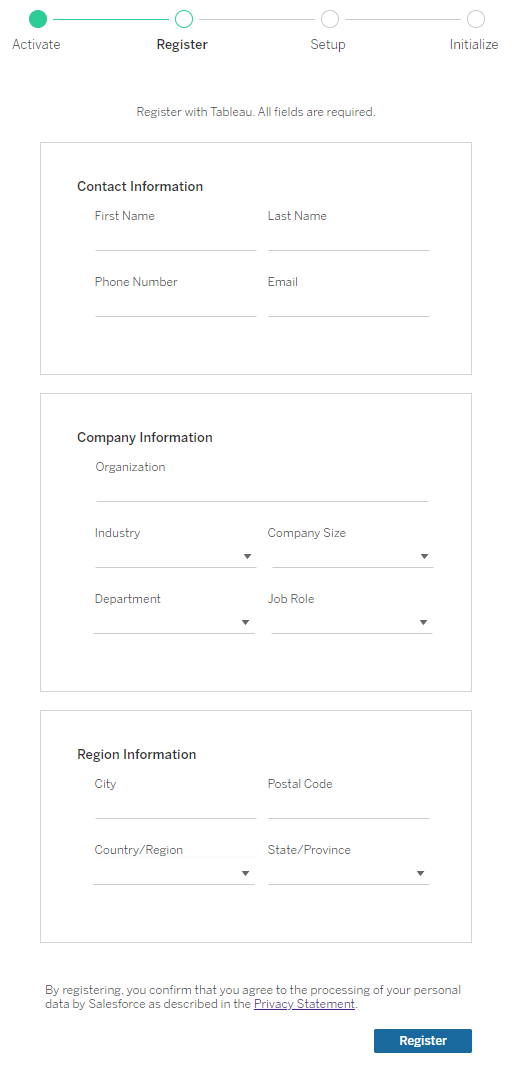
Configurer pour le proxy de transfert
Si l’ordinateur sur lequel vous installez Tableau Server a été configuré pour se connecter à Internet par un proxy de transfert, suivez la procédure décrite dans la rubrique Configurer les opérations de clé produit avec un proxy de transfert avant de continuer.
Activer Tableau Server
Pour activer Tableau Server dans un environnement de production, vous devez posséder une clé produit.
Pour activer une clé produit, exécutez la commande suivante :
tsm licenses activate -k <product key>Pour activer un essai de deux semaines, exécutez la commande suivante :
tsm licenses activate -tSi vous ne pouvez pas activer Tableau, par exemple si ce type de message d’erreur s’affiche :
License Server not available
Consultez Activer Tableau Server hors ligne.
Que se passe-t-il si une erreur de refus d’accès s’affiche lorsque je tente d’exécuter des commandes TSM?
Vérifiez que le groupe que vous utilisez appartient au groupe Administrateurs locaux sur l’ordinateur Windows sur lequel vous installez Tableau Server.
Enregistrer Tableau Server
Après l’activation, vous devez enregistrer Tableau Server. Pour cela, créez un fichier d’enregistrement puis transmettez-le en tant qu’option avec la commande tsm register.
Générez un modèle que vous pouvez modifier en exécutant la commande suivante :
tsm register --template > /path/to/<registration_file>.jsonModifiez le fichier de modèle pour créer votre fichier d’enregistrement terminé.
Voici un exemple de fichier d’enregistrement au format requis :
{ "first_name" : "Andrew", "last_name" : "Smith", "phone" : "311-555-2368", "email" : "andrew.smith@mycompany.com", "company" : "My Company", "industry" : "Finance", "company_employees" : "500", "department" : "Engineering", "title" : "Senior Manager", "city" : "Kirkland", "state" : "WA", "zip" : "98034", "country" : "United States", "opt_in" : "false", "eula" : "accept" }Remarques :
Le champ
opt_inindique que vous préférez recevoir des communications marketing de la part de Tableau. La valeur par défaut estfalsepour de nombreux pays. Les lois spécifiques à chaque pays peuvent affecter la valeur par défaut de ce champ. Pour plus d’informations, consultez Informations de confidentialité(Le lien s’ouvre dans une nouvelle fenêtre) sur le site Web de Salesforce.Le champ
eulaconfirme que vous acceptez le contrat de licence de l’utilisateur final (CLUF). La valeur par défaut estaccept. Vous devez accepter le CLUF pour utiliser Tableau Server. En cas de refus, vous ne pourrez pas exécuter Tableau Server.
Après avoir enregistré les modifications apportées au fichier, transmettez-le avec l’option
--filepour enregistrer Tableau Server :tsm register --file /path/to/<registration_file>.jsonPar exemple :
tsm register --file C:\Users\mwatson\Documents\tableau-reg-file.json
Si vous disposez d’une clé de produit pour Data Management ou Advanced Management, vous devez activer cette clé pour utiliser la fonctionnalité supplémentaire. Les clés produit pour ces licences ne doivent être activées qu’après l’activation d’au moins une clé produit de capacité sur le serveur.
Pour plus d’informations sur la licence de Tableau Gestion des données, consultez Obtenir une licence Gestion des données.
Pour plus d’informations sur la licence de Tableau Advanced Management, consultez À propos de Tableau Advanced Management sur Tableau Server.
